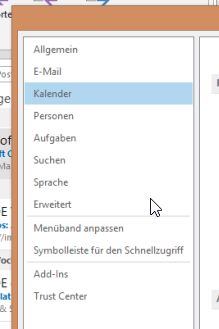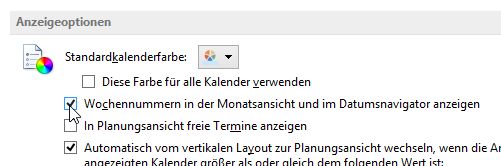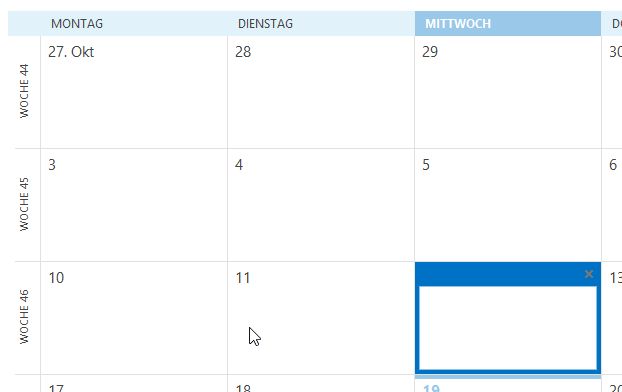Kalenderwochen in Outlook 2013 anzeigen
Termine im Outlook Kalender schneller finden – Erfahren Sie hier mehr darüber!
- Öffnen Sie Outlook.
- Wechseln Sie in das Register DATEI.
- Klicken Sie im Menü links auf Optionen.
Das Fenster Outlook-Optionen öffnet sich. - Klicken Sie im linken Menü des Fensters auf Kalender.
- Scrollen Sie im Kalender-Bereich nach unten, bis Sie die Anzeigeoptionen finden.
- Aktivieren Sie die Option Wochennummern in der Monatsansicht und im Datumsnavigator anzeigen.
- Klicken Sie auf OK.
In Ihrem Outlook-Kalender sehen Sie ab jetzt auch die Kalenderwoche: